Комбинација два тастера на тастатури алт + таб је корисна за лако пребацивање између више отворених картица у оперативном систему Виндовс 10. Многи корисници се суочавају са овим проблемом и ево неколико брзих решења.
Поправак-1 Измена регистра -
Измените регистар пратећи ове једноставне кораке и проблем ће бити решен у кратком времену.
БЕЛЕШКА–
Пре него што пређете на главно решење, топло вам предлажемо да направите резервну копију регистра на рачунару. Након отварања Уредник регистра, кликните на "Филе” > “Извоз”Да бисте креирали резервну копију.
Ако се нешто поквари, лако можете доћи до регистра једноставним увозом резервне копије.
1. Кликните на Претрага поред Виндовс иконе и откуцајте „регедитА затим кликните на „Уредник регистра" за отварање Уредник регистра прозор.

2. У Уредник регистра прозор, на левој страни идите до ове локације-
Цомпутер \ ХКЕИ_ЦУРРЕНТ_УСЕР \ Цонтрол Панел \ Десктоп
3. Сада, са десне стране, дупли клик на "ФорегроундЛоцкТимеоут”Да га модификује.
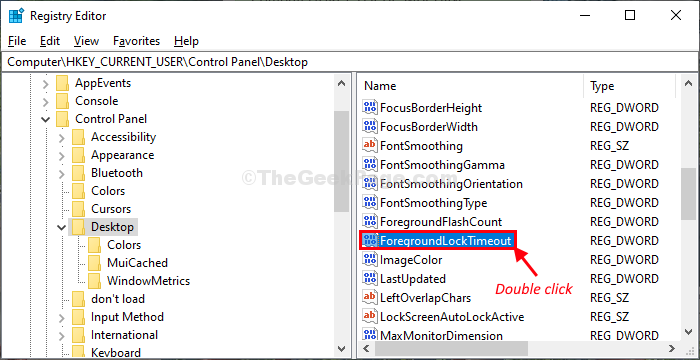
4. У Уреди ДВОРД (32-битну) вредност прозор, одаберите основу “Децималан“.
5. Подесите 'Подаци о вредности:' до "0“.
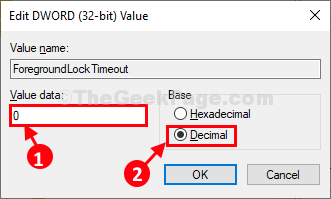
6. Кликните на "У реду”Да бисте сачували промене на рачунару.
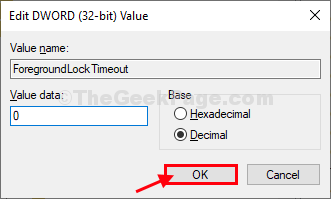
Близу Уредник регистра прозор на рачунару.
Поново покренути рачунару да бисте сачували промене.
Након поновног покретања рачунара, Алт + Таб пречица би требало да функционише сасвим у реду.
Решење 2- Кроз промену вредности регистра
1. Претрага регедит у пољу за претрагу Виндовс 10 у левом углу екрана.
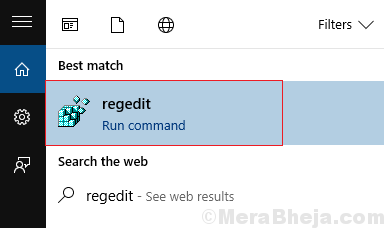
2. Прегледајте следећу путању: -ХКЕИ_ЦУРРЕНТ_УСЕР \ Софтваре \ Мицрософт \ Виндовс \ ЦуррентВерсион \ Екплорер.
Претрага АлтТабСеттингс ДВОРД. Ако није присутан, морате да креирате нови на следећи начин: -
Десни клик било где на десној страни и изаберите Ново> Дворд (32-битна) вредност. Сад, дај кључ АлтТабСеттингс .
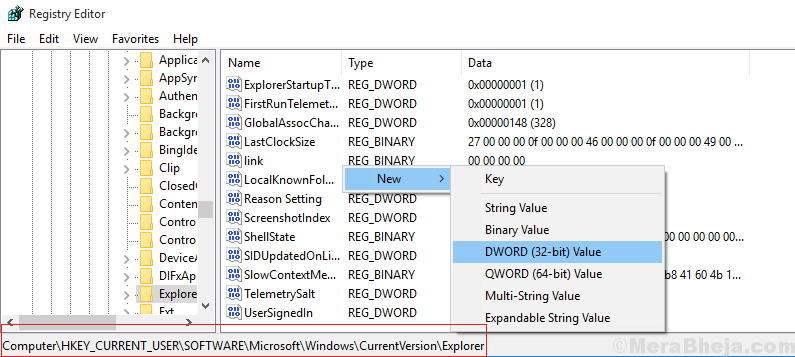
3. Двапут кликните на АлтТабСеттингс затим подесите подаци о вредности као што 1 и кликните У реду.
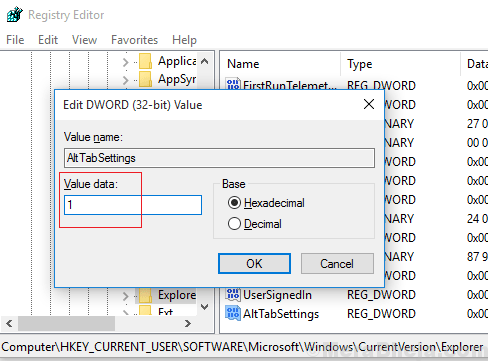
По завршетку горе поменутих корака моћи ћете да решите проблем јер алт + картица не ради. Ако се проблем настави, можете испробати и применити решења наведена у наставку.
Решење 3 - Поновним покретањем програма Виндовс Екплорер
1. Претрага Таск Манагер у Виндовс 10 поље за претрагу, кликните на икону менаџера задатака која ће се појавити.
Сад пронађи Виндовс Екплорер у томе.
2. Десни клик на Виндовс Екплорер и изабрати поново покренути.
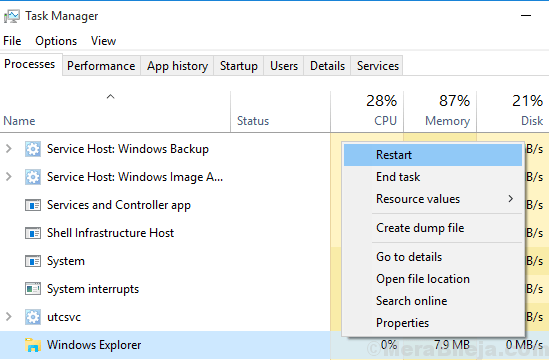
Надамо се да ће проблем бити решен и да ће се Виндовс Екплорер поново покренути. али запамтите да је ово привремени одговор и мораћете да га понављате изнова и изнова.
4. решење - Поновном инсталацијом управљачког програма тастатуре
1. Тип девмгмт.мсц у пољу за претрагу која се налази на траци задатака.
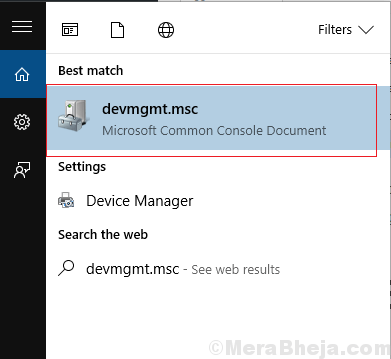
2. Изаберите Тастатура и разрадите опцију. Десни клик на доле наведеном управљачком програму тастатуре и одаберите деинсталирати.
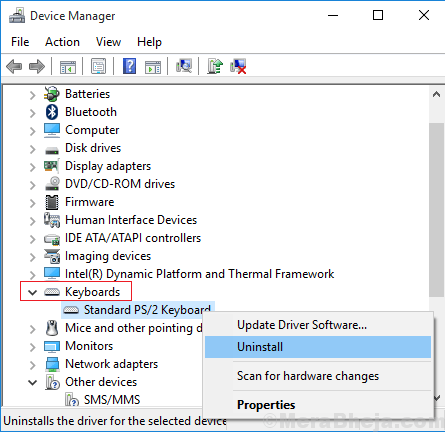
3. Поново покренути ваш систем. Виндовс ће аутоматски преузети и инсталирати најновију верзију тастатуре.
Понекад може доћи до проблема у повезивању тастатуре или су тастери на тастатури оштећени. Ако следите горе поменуте кораке, ако проблем и даље постоји, потражите још неких исправки наведених у наставку.
Решење 5 - Омогућавањем опције Пеек.
1. Напишитесисдм.цпл у пољу за претрагу Виндовс 10 да бисте отворили Својства система.
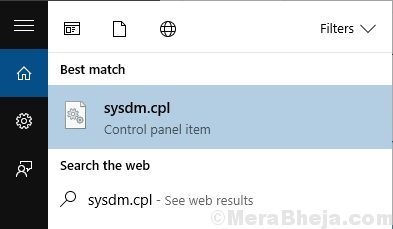
2. Иди на Картица Адванцед и изаберите подешавања кутија под Перформанце.
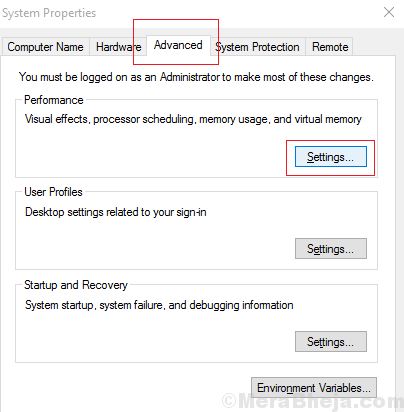
3. Обезбедити да омогућити опцију завиривања је означено и ако не, кликните на мали оквир са леве стране опције омогућити завиривање.
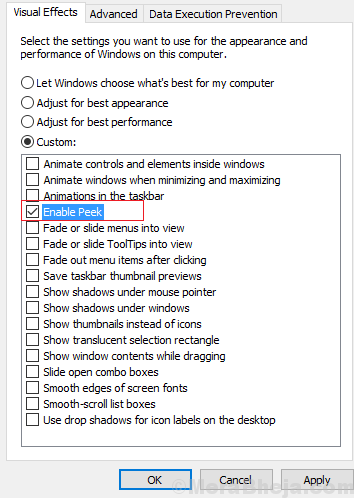
По завршетку овог корака проверите да ли ваша функција алт + таб поново ради исправно.
Надам се да ће овим поправцима решити проблем са Алт Таб који не ради на рачунару са Виндовс 10.


![Није могуће одвојити Сурфаце Боок са тастатуре [Бест Метходс]](/f/9bcdfe2e870276044dc2ad98172ac384.jpg?width=300&height=460)